苹果cms<!–
简介:
3ds Max是一款由Autodesk公司开发的专业三维建模、动画和渲染软件,广泛应用于游戏开发、电影特效、建筑设计等领域。为了帮助用户快速获取并安装最新版本的3ds Max,本指南将详细解析下载和安装的步骤,确保您能够顺利使用这款强大的工具。
工具原料:
系统版本:Windows 10 64位操作系统
品牌型号:Dell XPS 15 9500
软件版本:3ds Max 2023
一、下载3ds Max最新版本
1、访问Autodesk官方网站
首先,打开您的浏览器,访问Autodesk的官方网站(https://www.autodesk.com)。在首页的导航栏中找到“产品”选项,点击后选择“3ds Max”。
2、创建或登录Autodesk账户
在3ds Max的产品页面,您需要创建一个Autodesk账户或登录已有账户。点击页面右上角的“登录”按钮,按照提示输入您的账户信息。如果您还没有账户,可以点击“创建账户”进行注册。
3、选择试用或购买
登录后,您可以选择下载免费试用版或购买正式版。对于新用户,建议先下载试用版以熟悉软件功能。点击“下载免费试用版”按钮,系统会自动检测您的操作系统并提供相应的下载链接。
4、下载安装包
点击下载链接后,系统会开始下载3ds Max的安装包。根据您的网络速度,这个过程可能需要几分钟到几十分钟不等。下载完成后,找到下载的安装包文件,通常位于“下载”文件夹中。
二、安装3ds Max
1、运行安装程序
双击下载的安装包文件,启动安装程序。安装程序会首先解压文件,这个过程可能需要几分钟。解压完成后,安装向导会自动启动。
2、选择安装选项
在安装向导中,您可以选择“安装”或“自定义安装”。对于大多数用户,选择“安装”即可。如果您有特定的安装需求,可以选择“自定义安装”并按照提示进行设置。
3、接受许可协议
在安装过程中,您需要阅读并接受Autodesk的许可协议。勾选“我接受许可协议”选项,然后点击“下一步”。
4、选择安装路径
默认情况下,3ds Max会安装在系统盘的“Program Files”文件夹中。如果您希望将软件安装在其他位置,可以点击“浏览”按钮选择新的安装路径。设置完成后,点击“安装”按钮开始安装。
5、等待安装完成
安装过程可能需要几分钟到十几分钟,具体时间取决于您的电脑配置。安装完成后,您会看到“安装成功”的提示,点击“完成”按钮结束安装。
三、激活和配置3ds Max
1、启动3ds Max
安装完成后,双击桌面上的3ds Max图标启动软件。首次启动时,您需要进行激活。
2、输入序列号和产品密钥
如果您下载的是试用版,系统会自动激活试用期。对于正式版用户,您需要输入购买时获得的序列号和产品密钥。按照提示输入相关信息,然后点击“下一步”。
3、配置初始设置
激活完成后,3ds Max会提示您进行初始设置。您可以选择默认设置或根据需要进行自定义配置。设置完成后,点击“完成”按钮,3ds Max即可以正常使用。
拓展知识:
1、3ds Max的应用场景
3ds Max广泛应用于游戏开发、电影特效、建筑设计等领域。在游戏开发中,3ds Max用于创建高质量的3D模型和动画;在电影特效中,3ds Max用于制作复杂的视觉效果和动画;在建筑设计中,3ds Max用于创建逼真的建筑模型和渲染效果。
2、常见问题及解决方法
在使用3ds Max的过程中,您可能会遇到一些常见问题。例如,软件启动缓慢、渲染速度慢等。对于这些问题,您可以尝试更新显卡驱动、增加内存或调整渲染设置等方法进行解决。
总结:
通过本指南,您可以快速获取并安装最新版本的3ds Max。无论是下载、安装还是激活和配置,我们都提供了详细的步骤解析,确保您能够顺利使用这款强大的三维建模和渲染软件。希望本指南对您有所帮助,祝您在使用3ds Max的过程中取得优异的成果。
–>
简介:
3ds Max是一款由Autodesk公司开发的专业三维建模、动画和渲染软件,广泛应用于游戏开发、电影特效、建筑设计等领域。为了帮助用户快速获取并安装最新版本的3ds Max,本指南将详细解析下载和安装的步骤,确保您能够顺利使用这款强大的工具。
工具原料:
系统版本:Windows 10 64位操作系统
品牌型号:Dell XPS 15 9500
软件版本:3ds Max 2023
一、下载3ds Max最新版本
1、访问Autodesk官方网站
首先,打开您的浏览器,访问Autodesk的官方网站(https://www.autodesk.com)。在首页的导航栏中找到“产品”选项,点击后选择“3ds Max”。
2、创建或登录Autodesk账户
在3ds Max的产品页面,您需要创建一个Autodesk账户或登录已有账户。点击页面右上角的“登录”按钮,按照提示输入您的账户信息。如果您还没有账户,可以点击“创建账户”进行注册。
3、选择试用或购买
登录后,您可以选择下载免费试用版或购买正式版。对于新用户,建议先下载试用版以熟悉软件功能。点击“下载免费试用版”按钮,系统会自动检测您的操作系统并提供相应的下载链接。
4、下载安装包
点击下载链接后,系统会开始下载3ds Max的安装包。根据您的网络速度,这个过程可能需要几分钟到几十分钟不等。下载完成后,找到下载的安装包文件,通常位于“下载”文件夹中。
二、安装3ds Max
1、运行安装程序
双击下载的安装包文件,启动安装程序。安装程序会首先解压文件,这个过程可能需要几分钟。解压完成后,安装向导会自动启动。
2、选择安装选项
在安装向导中,您可以选择“安装”或“自定义安装”。对于大多数用户,选择“安装”即可。如果您有特定的安装需求,可以选择“自定义安装”并按照提示进行设置。
3、接受许可协议
在安装过程中,您需要阅读并接受Autodesk的许可协议。勾选“我接受许可协议”选项,然后点击“下一步”。
4、选择安装路径
默认情况下,3ds Max会安装在系统盘的“Program Files”文件夹中。如果您希望将软件安装在其他位置,可以点击“浏览”按钮选择新的安装路径。设置完成后,点击“安装”按钮开始安装。
5、等待安装完成
安装过程可能需要几分钟到十几分钟,具体时间取决于您的电脑配置。安装完成后,您会看到“安装成功”的提示,点击“完成”按钮结束安装。
三、激活和配置3ds Max
1、启动3ds Max
安装完成后,双击桌面上的3ds Max图标启动软件。首次启动时,您需要进行激活。
2、输入序列号和产品密钥
如果您下载的是试用版,系统会自动激活试用期。对于正式版用户,您需要输入购买时获得的序列号和产品密钥。按照提示输入相关信息,然后点击“下一步”。
3、配置初始设置
激活完成后,3ds Max会提示您进行初始设置。您可以选择默认设置或根据需要进行自定义配置。设置完成后,点击“完成”按钮,3ds Max即可以正常使用。
拓展知识:
1、3ds Max的应用场景
3ds Max广泛应用于游戏开发、电影特效、建筑设计等领域。在游戏开发中,3ds Max用于创建高质量的3D模型和动画;在电影特效中,3ds Max用于制作复杂的视觉效果和动画;在建筑设计中,3ds Max用于创建逼真的建筑模型和渲染效果。
2、常见问题及解决方法
在使用3ds Max的过程中,您可能会遇到一些常见问题。例如,软件启动缓慢、渲染速度慢等。对于这些问题,您可以尝试更新显卡驱动、增加内存或调整渲染设置等方法进行解决。
总结:
通过本指南,您可以快速获取并安装最新版本的3ds Max。无论是下载、安装还是激活和配置,我们都提供了详细的步骤解析,确保您能够顺利使用这款强大的三维建模和渲染软件。希望本指南对您有所帮助,祝您在使用3ds Max的过程中取得优异的成果。
苹果cms模板










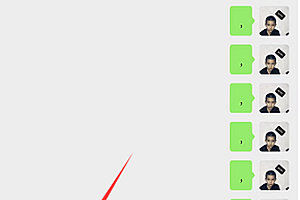
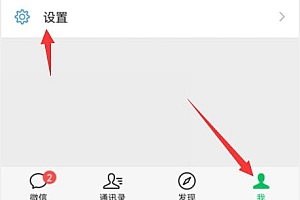

Hi, this is a comment. To get started with moderating, editing, and deleting comments, please visit the Comments screen in the dashboard. Commenter avatars come from Gravatar.